- Logujemy się do panelu HestiaCP danymi podanymi w panelu klienta
- Przechodzimy "DOMENY" / "DNS"
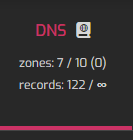
- Klikamy w nazwę domeny
- Klikamy "Dodaj rekord" / "Add record" w lewym górnym rogu:
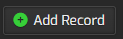
- Wypełniamy formularz według uznania:
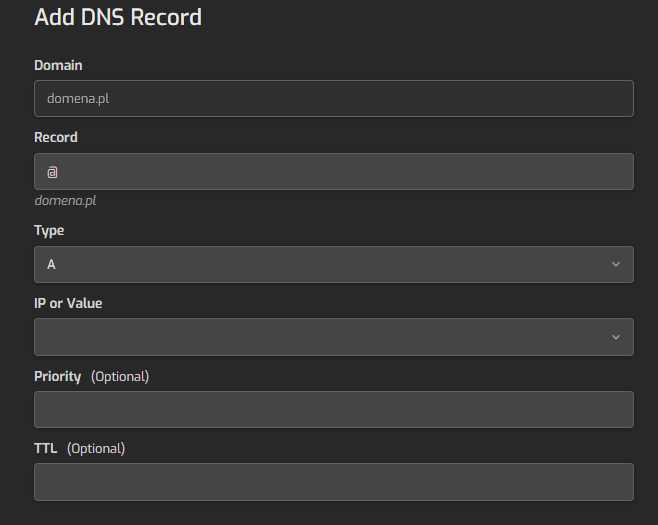
- Ściągawka pojęć
- Record: nazwa wpisu - jeśli wpis dotyczy całej domeny zostawiamy @, jeśli nie i chcemy by wpis działał pod własnym adresem - wpisujemy poprawną nazwę (np. entry.domena.pl)
- Type: typ wpisu, wyróżniamy kilka najczęściej używanych:
1. A - mapowanie nazwy wpisu na adres typu IPv4
2. AAAA - mapowanie nazwy wpisu na adresy typu IPv6
3. CNAME - alias, który pozwala przekierować ruch z kilku adresów na jeden
4. MX - mapowanie nazwy wpisu dla ruchu pocztowego
5. TXT - wpisy, które służą do zapisywania wartości tekstowych, często wykorzystywane do tworzenia wpisów DKIM, SPF, DMARC oraz weryfikacji domeny (np. Google, Facebook)
6. PTR - wskaźnik adresu IP dla potrzeby RevDNS
7. NS - wskaźnik używanych serwerów DNS
8. SOA - wskaźnik używanego serwera autorytatywnego DNS
9. SRV - pozwala na przekazanie większej informacji o serwerze pod danym wpisem (np. minecraft._udp.domena.pl 10 0 25566 192.168.1.4) wskazuje na serwer pod adresem minecraft.domena.pl, który działa na adresie IP 192.168.1.4 i porcie 25566, protokół UDP.
- IP or Value: adres IP / wartość wpisu DNS
- Priority - Priorytet odczytywania wpisu DNS (im mniejszy tym ważniejszy)
- TTL - czas propagacji wpisu - Klikamy "Save" / "Zapisz" w prawym górnym rogu.
